1、打开PS软件;2、打开素材图片;

2、选择争犸禀淫"滤镜"---"抽出",用边缘高管器工具勾选图片;如下图所示,边缘比较不清晰;

3、勾选"智能高光显示",则边缘比较清晰;

4、选择"橡皮擦工具",将周围多余的部分擦除;
5、勾选"智能高光显示",用边缘高管器工具勾选图片,使其图片封闭;7、选择"填充工具",填充整个图片;

6、点击"预览",可以用Ctrl和+/-进行缩放图片;

7、用左侧工具对图片进行修饰或是擦除;
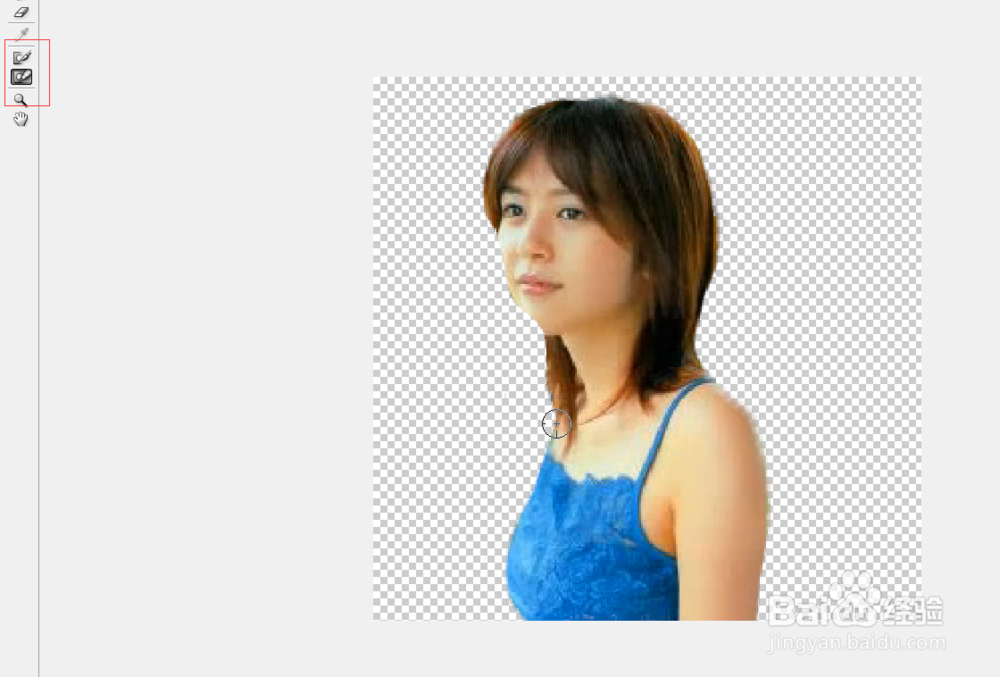
8、综上所述,用滤镜的抽出功能可以对毛发效果比较少的图片进行抠图。

时间:2024-11-02 10:04:46
1、打开PS软件;2、打开素材图片;

2、选择争犸禀淫"滤镜"---"抽出",用边缘高管器工具勾选图片;如下图所示,边缘比较不清晰;

3、勾选"智能高光显示",则边缘比较清晰;

4、选择"橡皮擦工具",将周围多余的部分擦除;
5、勾选"智能高光显示",用边缘高管器工具勾选图片,使其图片封闭;7、选择"填充工具",填充整个图片;

6、点击"预览",可以用Ctrl和+/-进行缩放图片;

7、用左侧工具对图片进行修饰或是擦除;
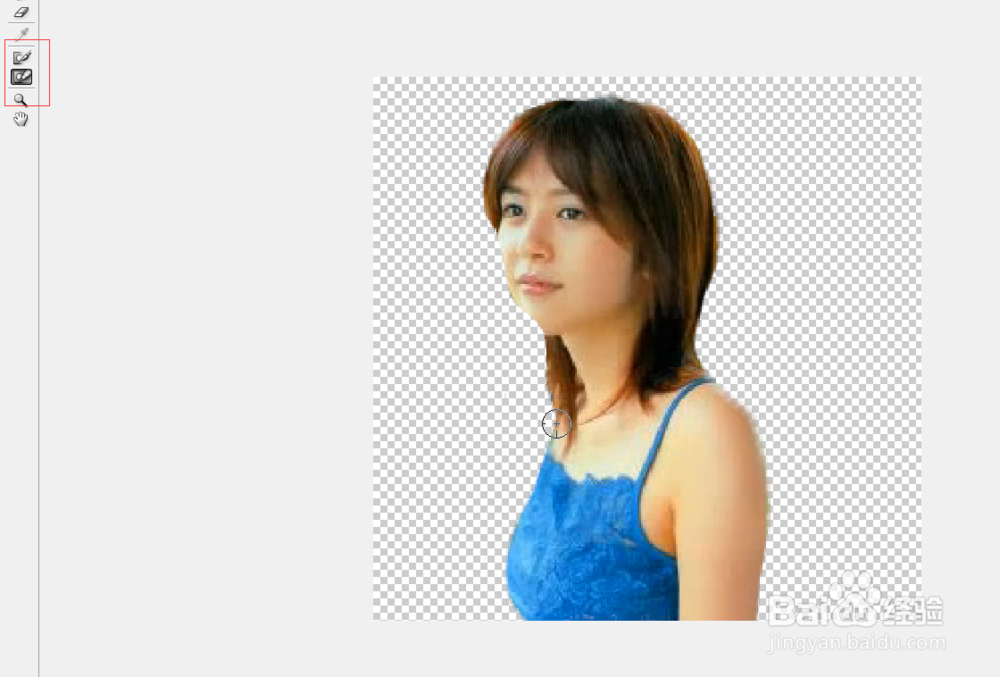
8、综上所述,用滤镜的抽出功能可以对毛发效果比较少的图片进行抠图。

